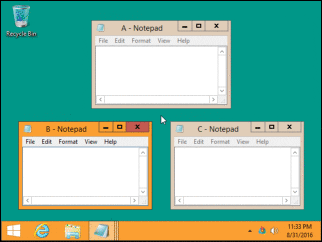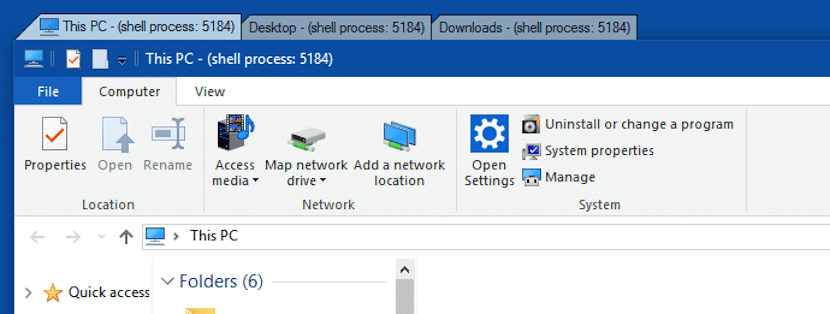
L'arrivo delle schede ai browser è stata una delle migliori invenzioni su Internet. Se sei vecchio, sicuramente hai sofferto dell'inesistenza di schede nei primi browser, che ci ha costretti a dover aprire nuovi browser ogni volta che dovevamo cercare informazioni e confrontarle con altre pagine web, che alla fine è diventato un grattacapo per Windows che ha esaurito la memoria per gestire le finestre. Ma con le schede benedette tutto è cambiato e oggi possiamo averne aperte molte per confrontare rapidamente le informazioni.
Il browser è una delle applicazioni Dove puoi ottenere il massimo da questa funzione?, ma è l'unico. Se di solito lavoriamo con più fogli di calcolo contemporaneamente, o con diversi documenti di testo, affrontiamo lo stesso problema che in passato con i browser, avendo più documenti aperti in background che ci costringono a passare da uno all'altro in modo piuttosto scomodo. sia tramite l'icona che tramite i menu dell'applicazione, essendo tutt'altro che intuitivi.
Se vogliamo che le schede raggiungano tutte le applicazioni che utilizziamo, possiamo utilizzare l'applicazione TidyTabs, un'applicazione che gestisce tutte le applicazioni aggiungendo finestre a tutte le applicazioni che abbiamo aperto in modo che in un'unica finestra possiamo avere tutte le applicazioni a portata di mano, non ci resta che cambiare la scheda per accedervi. Soprattutto, possiamo passare da una scheda all'altra con scorciatoie da tastiera, il che aumenta ulteriormente la nostra produttività.
TidyTabs non richiede molti requisiti, quindi difficilmente rallenterà l'avvio del nostro PC. È anche compatibile da Windows 7 e funziona su sistemi a 32 e 64 bit. Sviluppatore ci offre due versioni, uno a pagamento che costa 9 dollari e un altro freeware che limita a 3 l'uso di finestre comuni.